Almacenado por el navegador. Debe marcar la casilla junto a "Contraseñas guardadas". Por supuesto, también puede elegir otras opciones. Para iniciar el procedimiento de eliminación, haga clic en el botón "Eliminar ahora".
En el navegador Opera para eliminar inicios de sesión y contraseñas, debe ingresar a la sección "Configuración" en el "Menú principal" y seleccionar el elemento "Eliminar datos personales". Esta acción abrirá un cuadro de diálogo con una lista contraída de los datos personales del usuario almacenados por el navegador. Debe ampliarlo haciendo clic en la etiqueta junto a la inscripción "Detallado". En la lista, marque la casilla junto a "Eliminar contraseñas guardadas", así como cualquier otro tipo de datos que desee eliminar. Si lo desea, puede hacer clic en el botón "Administrar contraseñas" y eliminar no todas de forma masiva, sino de forma selectiva. De lo contrario, haga clic en el botón "Aceptar" para iniciar el procedimiento de eliminación total.
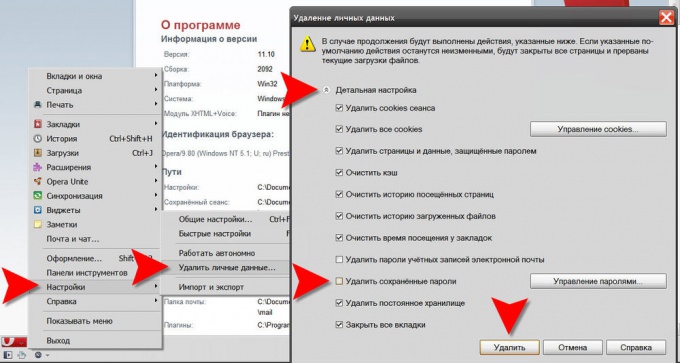
En Internet Explorer, la ruta a la opción deseada es probablemente la más larga. Primero, en el menú del navegador, expanda la sección "Herramientas" y seleccione "Opciones de Internet". Esto abrirá la ventana de propiedades, en la que en la pestaña "General", en la sección "Historial de exploración", debe hacer clic en el botón "Eliminar". Como resultado, se abrirá otra ventana, también dividida en secciones. En la sección "Contraseñas", haga clic en el botón "Eliminar contraseñas". En la siguiente ventana, confirme la eliminación haciendo clic en el botón "Sí".
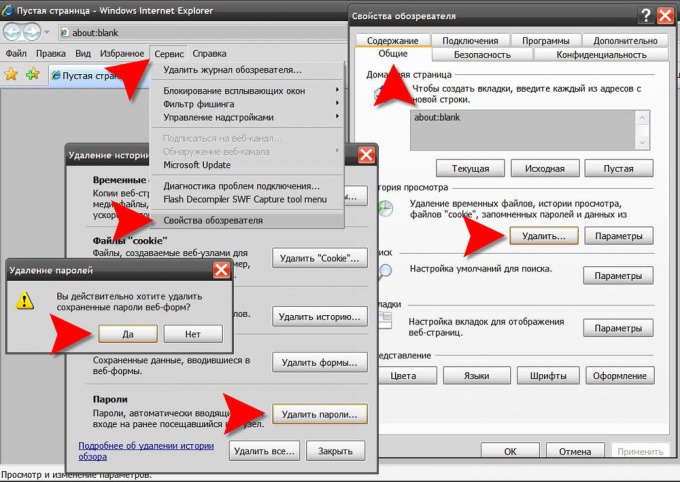
En el navegador Google Chrome para eliminar la lista inicios de sesión y contraseñas, debe hacer clic en el icono con la imagen de una llave inglesa en la esquina superior derecha de la ventana. En el menú que se abre, seleccione la sección "Herramientas", y en ella el elemento "Eliminar datos en documentos visualizados". Esto abrirá una ventana con una lista de datos para borrar. Puede acortar la ruta a esta ventana si usa el teclado en lugar del mouse; al presionar la combinación CTRL + MAYÚS + SUPR también se abre esta ventana. Aquí debe especificar el límite de tiempo para borrar los datos y poner una marca de verificación delante del elemento "Borrar contraseñas guardadas", y finalmente hacer clic en el botón "Eliminar datos en las páginas vistas".
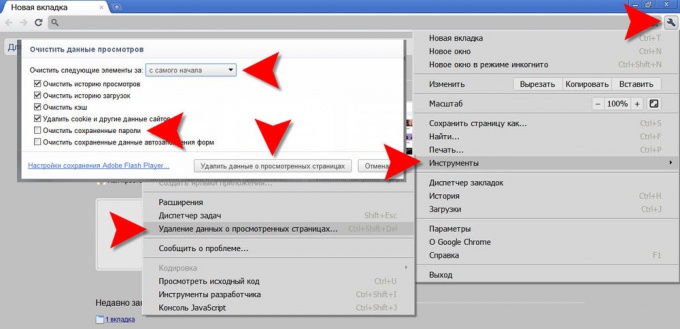
En el navegador Safari para eliminar lista inicios de sesión y contraseñas, abra la sección "Editar" en el menú y seleccione "Configuración" en ella. Si la visualización del menú no está habilitada para usted, seleccione el mismo elemento haciendo clic en el icono de engranaje en la esquina superior derecha de la ventana del navegador. Esto abrirá la ventana de configuración, en la que debe ir a la pestaña "Autocompletar". En la lista de formularios web autocompletados, frente al elemento "Nombres de usuario y contraseñas", debe hacer clic en el botón "Editar". En la ventana abierta con una lista inicios de sesión es posible eliminar tanto los inicios de sesión individuales con contraseñas (el botón "Eliminar") como todos a la vez (el botón "Eliminar todos").
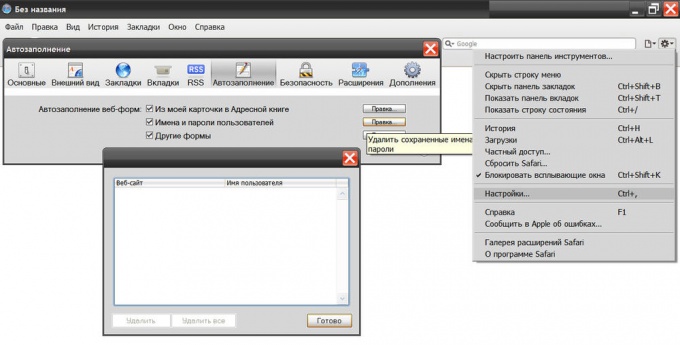
En el navegador Mozilla Firefox, todo se crea para la conveniencia del usuario, pero el "programa inteligente" debe personalizarse usted mismo, indicándole qué debe hacer y qué no. Cuando ingresa por primera vez el nombre de usuario y la contraseña en el sitio, el navegador le solicita que recuerde la combinación ingresada para este sitio. Por supuesto, a veces esto es conveniente, pero si accidentalmente guardó el contraseña o lo hizo en la computadora de otra persona, no es demasiado tarde para arreglarlo todo. Eliminar memorizado contraseña Suficientemente fácil.
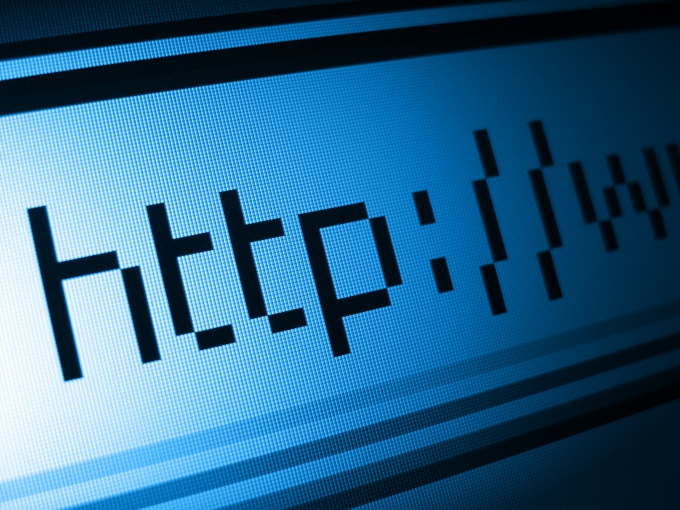
Instrucciones
Para eliminar contraseña, que el navegador recordó, debe seleccionar el elemento "Herramientas" en la barra de menú superior. En el menú desplegable, seleccione la línea "Configuración" y haga clic en ella con el botón izquierdo del mouse; se abrirá una ventana separada.
En la ventana que se abre, vaya a la pestaña "Protección" (el icono en forma de candado amarillo) haciendo clic en ella con el botón izquierdo del ratón.
La sección "Contraseñas" se encuentra en la pestaña seleccionada en la parte inferior de la ventana. En la parte derecha de la sección, haga clic con el botón izquierdo en el botón "Contraseñas guardadas".
Se abrirá una nueva ventana con una lista de direcciones y nombres de sitios con los que el usuario ingresó a un sitio en particular. La ventana puede contener dos campos ("Sitio" y "Nombre de usuario") o tres campos. El tercer campo se proporciona para mostrar las contraseñas utilizadas.
Al hacer clic en el botón "Mostrar contraseñas", el usuario puede ver qué contraseña se utilizó para iniciar sesión en un recurso en particular. Como regla general, el navegador solicita la confirmación de esta acción: después de presionar el botón, aparece una ventana con la pregunta "¿Está seguro de que desea mostrar sus contraseñas?" Entonces solo queda confirmar la operación que se está realizando o rechazarla. Si se muestran las contraseñas, puede ocultarlas haciendo clic con el botón izquierdo del mouse en el botón "Ocultar contraseñas".
Una vez que haya recibido toda la información necesaria sobre sitios, nombres y contraseñas, en la lista debe seleccionar aquellos sitios para los que desea eliminar las contraseñas y hacer clic en el botón de la izquierda - "Eliminar". La eliminación de sitios ocurre uno a la vez, es decir, deberá repetir el procedimiento para cada línea (seleccionar, eliminar). Si desea eliminar todas las contraseñas, haga clic en el botón central Eliminar todo y cierre la ventana de información de la contraseña.
Consejo útil
En la misma pestaña de la misma sección, puede configurar exclusiones, es decir, marcar aquellos sitios para los que no se guardarán las contraseñas. Las excepciones se pueden eliminar de la misma forma que las contraseñas.
Los navegadores modernos ofrecen a los usuarios configuraciones convenientes para guardar datos personales. Pero en una situación determinada, puede que sea necesario eliminar la información de autorización. Para hacer esto, cada navegador tiene una herramienta de limpieza de listas. inicios de sesión.

Instrucciones
En el programa Opera, puede borrar los inicios de sesión usando el elemento de menú "Configuración". Busque la inscripción "Eliminar datos personales". La ventana que aparece debe contener el elemento "Configuración detallada". Haz click en eso. Esta acción hará que aparezca una lista adicional. En él, haga clic en la inscripción "Gestión de contraseñas". Ya verás lista sitios web donde ingresó su información de inicio de sesión. Seleccione los sitios que le interesan y elimine los inicios de sesión relacionados con ellos.
Para eliminar la lista de inicios de sesión en Mozilla Firefox, seleccione el encabezado "Herramientas" en el menú superior principal. En la lista desplegable, seleccione el elemento "Borrar historial reciente". El programa ofrecerá una selección de varias opciones para limpiar los datos guardados. Para eliminar los inicios de sesión, seleccione el elemento "Formulario e historial de búsqueda". Puede aclarar el período de tiempo durante el cual se agregaron nuevos inicios de sesión. Para hacer esto, haga clic en la lista desplegable en la parte superior de la ventana, que se encuentra junto a la inscripción "Abrir". Luego, seleccione el período de tiempo apropiado. Confirme su elección con la clave adecuada.
Si visita los recursos de Internet con Internet Explorer, puede eliminar los inicios de sesión innecesarios yendo a los sitios correspondientes. Desplácese sobre el campo de autorización del sitio, que corresponde al inicio de sesión, y resalte las opciones que le interesan. Puede navegar por la lista usando los botones de flecha en su teclado. Elimine los inicios de sesión presionando la tecla Eliminar en cada uno de ellos.
Para borrar las listas de inicios de sesión en Google Chrome, haga clic en el botón de configuración con la imagen de una llave. En la caja de herramientas que se abre, seleccione Opciones. Después de eso, el navegador abrirá una página con muchas configuraciones. Examine el lado izquierdo de la página y busque la etiqueta "Contenido personal". Haz click en eso. Abra la ventana adicional "Administrar contraseñas guardadas", cuyo enlace se encuentra en el lado derecho de la página. Ahora puede colocar el cursor sobre el sitio deseado y, al hacer clic en la cruz que aparece en la esquina superior derecha, eliminar el inicio de sesión.